Bijgewerkt april 2024: Stop met het krijgen van foutmeldingen en vertraag uw systeem met onze optimalisatietool. Haal het nu bij deze link
- Download en installeer de reparatietool hier.
- Laat het uw computer scannen.
- De tool zal dan repareer je computer.
Druk op de F8-toets of de F11-toets.
Selecteer een lay-out en toetsenbord wanneer daarom wordt gevraagd.
Klik op Problemen oplossen.
Klik op meer opties.
Klik op Systeemherstel.
Selecteer een besturingssysteem.
Het systeem wordt nu hersteld. Klik volgende.
Evenzo is deze stopcode 0xc000021a ook een fout in het Windows 10-besturingssysteem. Dit is een blauw-schermfout die optreedt wanneer uw systeem vastloopt na het updaten of opnieuw installeren van het besturingssysteem. Deze Windows 10-stopcode 0xc000021a zegt: "Uw pc heeft een probleem ondervonden en moet opnieuw worden opgestart.
STATUS_IMAGE_CHECKSUM_MISMATCH controle mislukt met waarde 0xC0000221. Dit geeft aan dat het systeemstuurprogramma of de DLL is beschadigd. Dit thema is voor programmeurs. Als u een klant bent die een foutcode met een blauw scherm heeft ontvangen tijdens het gebruik van een computer, raadpleegt u Problemen met een blauw scherm oplossen.
De foutcontrole STATUS_SYSTEM_PROCESS_TERMINATED heeft de waarde 0xC000021A. Dit betekent dat er een fout is opgetreden in een subsysteem met grote gebruikersmodi.
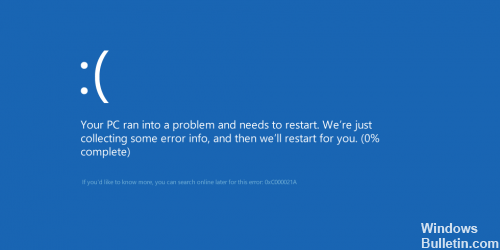
Deze fout treedt op wanneer een gebruikersmodussubsysteem zoals WinLogon of de CSRSS (Client Server Runtime Subsystem) fataal is gecompromitteerd en de beveiliging niet langer kan worden gegarandeerd. Het besturingssysteem schakelt vervolgens over naar pit modus. Microsoft Windows kan niet worden uitgevoerd zonder WinLogon of CSRSS. Dit is een van de weinige gevallen waarin een servicestoring in de gebruikersmodus kan leiden tot het afsluiten van het systeem.
Onjuiste systeembestanden kunnen ook tot deze fout leiden. Dit kan gebeuren als je je hebt hersteld harde schijf van een back-up. Sommige back-upprogramma's kunnen het herstellen van systeembestanden overslaan waarvan zij denken dat ze in gebruik zijn.
0xC000021A-fout verschijnt meestal op een Microsoft Windows 10-machine na het upgraden van een vorige versie van Microsoft Windows of na het uitvoeren van een reparatie-installatie. Als je het blauwe scherm van de dood ziet, verschijnt het onderstaande scherm op je scherm.
Laten we nu, voordat we in paniek raken, enkele manieren bekijken om deze fout te corrigeren.
Herstel beschadigde bestanden

Ik wil nog steeds beginnen met het repareren van beschadigde bestanden op je systeem, omdat ik veel systemen heb opgelost die niet in mijn tijd opstarten. Ik vind het ook leuk om het eerst te doen, omdat het betekent dat we geen wijzigingen aanbrengen in het systeem. Ga als volgt te werk om beschadigde bestanden te herstellen.
- Plaats uw Windows 10-dvd in uw systeem en start de dvd. (Als uw systeem geen dvd-station heeft, kunt u een Windows 10 ISO downloaden van de Microsoft-website en een USB-opstartstation maken.
Klik op het eerste scherm op "Probleemoplossing".
Klik vervolgens op "Geavanceerde opties".
Klik vervolgens op "Prompt".
Er zou een zwart venster moeten verschijnen, in het chkdsk-venster type C: / f / r, dit zal een chkdsk op uw systeem starten die / f = schijffout corrigeert, en / r zal de slechte sectoren vinden en herstellen. Wanneer u de prompt ay / n ontvangt, typt u y en drukt u op Enter. Start nu uw computer opnieuw op en hoop dat deze correct start.
Update april 2024:
U kunt nu pc-problemen voorkomen door deze tool te gebruiken, zoals u beschermen tegen bestandsverlies en malware. Bovendien is het een geweldige manier om uw computer te optimaliseren voor maximale prestaties. Het programma repareert met gemak veelvoorkomende fouten die op Windows-systemen kunnen optreden - urenlange probleemoplossing is niet nodig als u de perfecte oplossing binnen handbereik heeft:
- Stap 1: Download PC Repair & Optimizer Tool (Windows 10, 8, 7, XP, Vista - Microsoft Gold Certified).
- Stap 2: klik op "Start scannen"Om registerproblemen met Windows te vinden die pc-problemen kunnen veroorzaken.
- Stap 3: klik op "Herstel alles"Om alle problemen op te lossen.
Sfc / scannow gebruiken of DISM

Om deze bug op te lossen, hebben we onze oude sfc / scannow- of DISM-vrienden nodig. Als u niet op het bureaublad kunt opstarten om toegang te krijgen tot de CMD, gebruik dan de installatiemedia om op te starten in de veilige modus en selecteer "Veilige modus met opdrachtprompt" in de opties.
1. open een CMD-venster als beheerder.
2. Typ of plak 'sfc / scannow' en druk op Enter.
3. Laat de procedure en noodzakelijke reparaties uitvoeren.
Als de fout zich blijft voordoen, probeer dan DISM.

1. open een CMD-venster als beheerder.
2. Typ 'dism / online / cleanup-image / restorehealth' en druk op Enter.
3. Laat de procedure en noodzakelijke reparaties uitvoeren.
https://docs.microsoft.com/en-us/windows-hardware/drivers/debugger/bug-check-0xc000021a–status-system-process-terminated
Expert Tip: Deze reparatietool scant de repositories en vervangt corrupte of ontbrekende bestanden als geen van deze methoden heeft gewerkt. Het werkt goed in de meeste gevallen waar het probleem te wijten is aan systeembeschadiging. Deze tool zal ook uw systeem optimaliseren om de prestaties te maximaliseren. Het kan worden gedownload door Hier klikken

CCNA, Web Developer, PC Troubleshooter
Ik ben een computer-liefhebber en een praktiserende IT-professional. Ik heb jarenlange ervaring achter de rug bij het programmeren van computers, hardware-probleemoplossing en reparatie. Ik ben gespecialiseerd in webontwikkeling en databaseontwerp. Ik heb ook een CCNA-certificering voor netwerkontwerp en probleemoplossing.